
- •Федеральное агентство по образованию
- •1 Построение детали «Вал»
- •1.1 Построение шпоночного паза
- •1.2 Создание канавок
- •1.3 Создание центровых отверстий
- •1.4 Создание лысок
- •1.5 Редактирование опции Свойства
- •2 Создание ассоциативного чертежа вала
- •2.1 Выбор формата
- •2.2 Создание ассоциативных видов
- •2.3 Создание местного разреза
- •2.4 Создание выносных элементов для проточек
- •2.5 Создание разрезов в-в и г-г
- •2.6 Оформление чертежа вала
- •2.7 Как погасить вид
- •2.8 Как скрыть рамки погашенного вида
- •2.9 Неуказанная шероховатость
- •3 Создание сквозного отверстия
- •Литература
1.3 Создание центровых отверстий
Укажите плоскую грань на торце детали (рисунок 27).
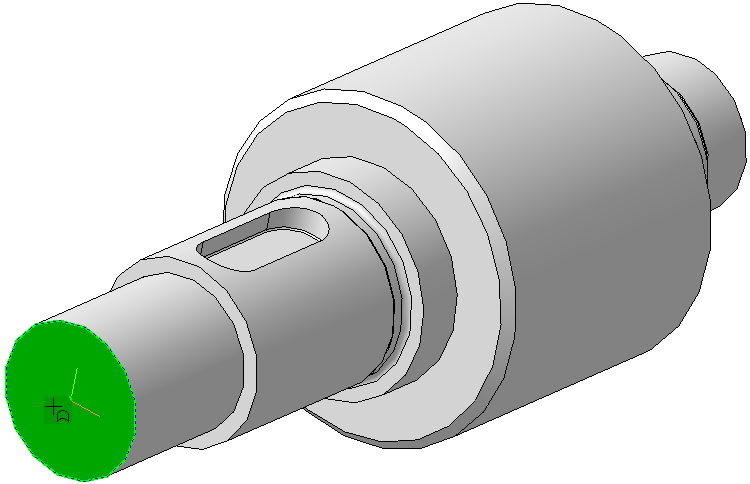
Рисунок 27 – Выбор плоскости для построения центрового отверстия
Нажмите кнопку Отверстие на панели Редактирование детали (рисунок 28а). В окне Библиотеки отверстий откройте папку Центровые отверстия и укажите отверстие Форма А, для которого в таблице параметров задайте диаметр отверстия Ø4 мм, глубину конической части l1, равную 3,9 мм, и глубину цилиндрического участка l, равную 5 мм (рисунок 28б). Нажмите кнопку Создать объект. Система выполнит построение центрового отверстия.

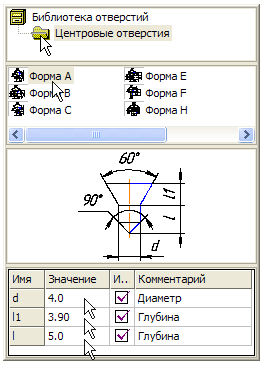
а б
Рисунок 28 – Выбор формы отверстия из библиотеки
Повторите построение центрового отверстия на противоположном торце вала.
На трех круглых ребрах (указаны стрелками) постройте фаски длиной 1,6 мм под углом 45 градусов (рисунок 29).

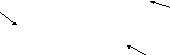
Рисунок 29 – Указание ребер для построения фасок
Нажмите кнопку Перестроить на панели Вид. Нажмите кнопку Сохранить на панели Стандартная. Закройте окно документа.
1.4 Создание лысок
Для создания лысок нужно построить эскиз на левой торцевой грани вала.
Укажите плоскую грань на торце детали (рисунок 30). Эскиз должен быть в виде вложенного контура.

Рисунок 30 – Выбор плоской грани на торце детали
Для его построения на панели Геометрия нажмите кнопку Ввод прямоугольника по центру и вершине и постройте два прямоугольника (рисунок 31).
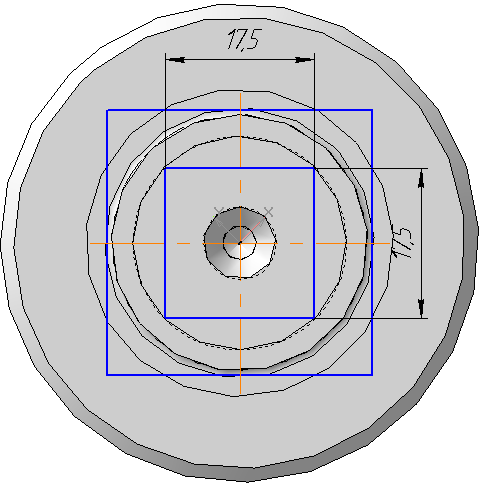
Рисунок 31 – Предварительный эскиз лысок
Для создания ассоциативного чертежа удобнее эскиз для лысок развернуть на угол 45°: выделите контур эскиза и используйте команду Поворот на панели Редактирование, в строке параметров установите угол 45° (рисунок 32).
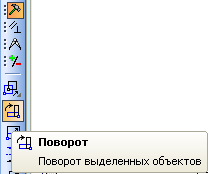


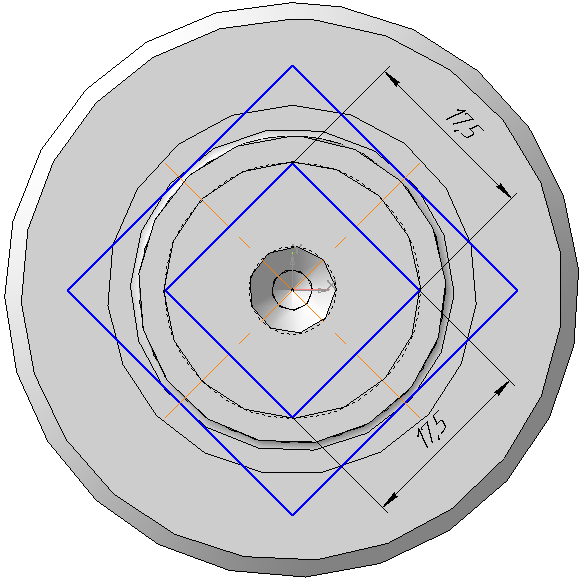
Рисунок 32 – Редактирование предварительного эскиза лысок
Закройте эскиз. Нажмите кнопку Вырезать выдавливанием на расстояние 26 мм в прямом направлении, обратить внимание на отказ от создания тонкой стенки (рисунок 33).
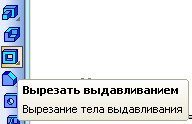



Рисунок 33 – Задание параметров для создания лысок
Нажмите кнопку Создать объект, система выполнит вырезание выдавливанием, как показано на рисунке 34.

Рисунок 34 – Модель вала с лысками
1.5 Редактирование опции Свойства
Для входа в режим определения свойств детали щелкните правой клавишей мыши в любом пустом месте окна модели. Из контекстного меню выполните команду Свойства (рисунок 35).

Рисунок 35 – Выбор команды «Свойства»
Введите обозначение и наименование детали, определите ее цвет (рисунок 36).
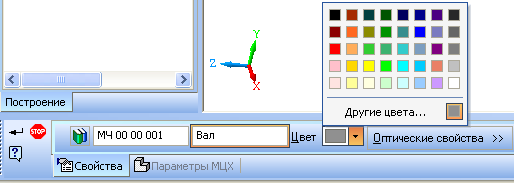
Рисунок 36 – Задание свойств в строке параметров
Для определения материала, из которого изготовлена деталь, откройте закладку Параметры МЦХ. На панели Наименование материала нажмите кнопку Выбрать из списка материалов. По умолчанию система предлагает Сталь 10. Если нужна другая марка, то следует выбрать из списка материалов, как показано на рисунке 37.
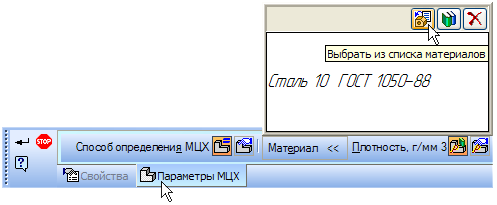
Рисунок 37 – Выбор материала вала
В окне Плотность материалов раскройте "ветвь" Стали и укажите марку материала (рисунок 38).
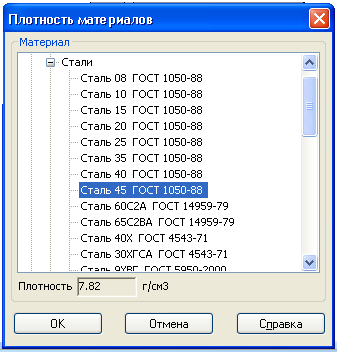
Рисунок 38 – Плотность материала
Для выхода из режима определения свойств детали нажмите кнопку Создать объект.
